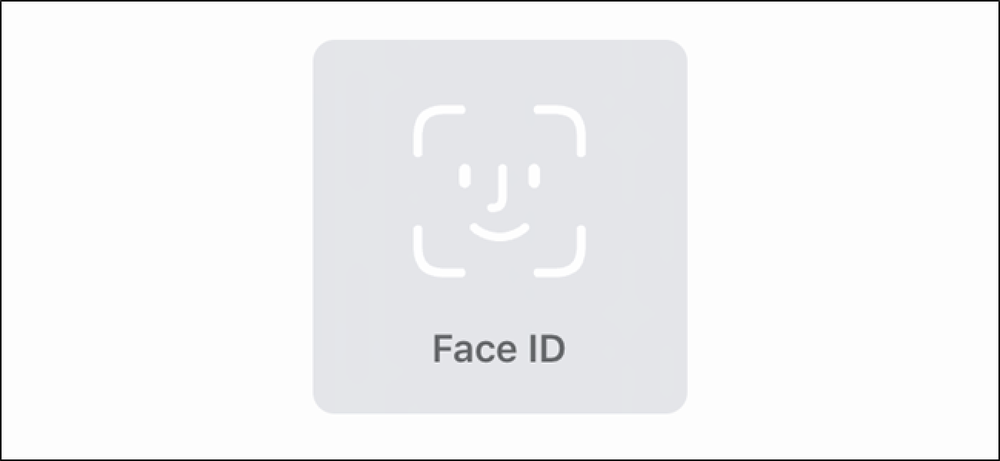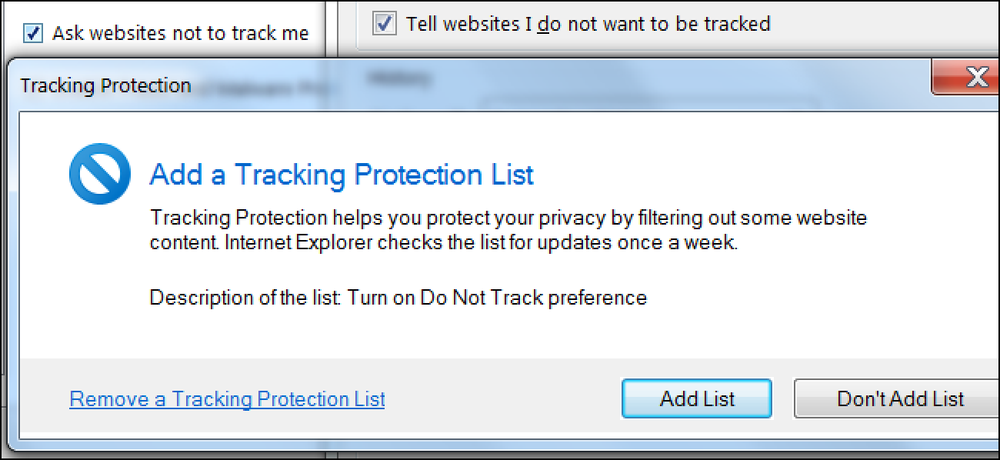Защо всеки потребител на компютъра трябва да има собствен потребителски акаунт

Няколко потребителски профила някога са били непрактични за използване в Windows, но те вече не са. Ако много хора използват вашия компютър - особено деца или гости - трябва да дадете на всеки човек отделен потребителски акаунт.
Тази статия се фокусира върху подробности, специфични за Windows, но същите общи причини важат и за Mac OS X, Linux и дори за таблети с Android с тяхната нова функция за множество потребителски акаунти..
Защо не използвайте само един акаунт?
Ако използвате един потребителски акаунт на компютъра си, всички ще споделят едни и същи настройки на приложенията, файлове и системни разрешения.
- Настройки на приложението: Когато използвате един потребителски акаунт, всеки, който използва компютъра, ще използва същия браузър. Това позволява на други хора да използват онлайн профилите ви, ако останете в профила си, преглеждате историята на браузъра си, копаете в отметките си и др. ако използвате множество потребителски акаунти, всеки ще има свой собствен браузър, в който може да влезе без притеснение. Същото важи и за други приложения, като имейл клиенти. Повечето програми ще използват различни настройки за всеки потребителски акаунт.
- файлове: С няколко души, които споделят един потребителски акаунт, никой няма лични файлове. Всеки, който използва един и същ потребителски акаунт, може да преглежда файловете ви. Ако използвате множество потребителски акаунти, другите потребители няма да могат да преглеждат файловете, съхранени във вашата потребителска папка в C: Потребителско име. Също така няма да можете да видите файловете им. Това осигурява допълнителна поверителност, ако другите потребители са стандартни потребителски акаунти. Обърнете внимание, че администраторските потребители имат пълни системни разрешения и могат да преглеждат всички файлове на компютъра.
- Системни разрешения: Други потребителски акаунти могат да бъдат стандартни или администраторски. Ако са стандартни профили, можете да използвате вградения в Windows родителски контрол, за да зададете ограничения за използването на компютъра на децата ви и да видите информация за него. Всеки, който разрешите да използвате компютъра ви, може да има ограничени разрешения, за да не могат да гледат файловете ви, да инсталират софтуер или да правят други промени в компютъра ви. Това може да бъде особено полезно, ако искате да заключите компютъра, така че по-малко опитните потребители няма да инсталират злонамерен софтуер.

Това е още по-важно за Windows 8, където по подразбиране влизате с акаунт на Microsoft (като акаунт на Hotmail). Ако влезете с профила си в Hotmail, ще останете влезли в съвременната програма Mail докато използвате компютъра. Всеки, който използва потребителския ви профил, може да отвори приложението Mail, дори ако сте излезли от Hotmail или Microsoft.com в браузъра ви в браузъра си..
С няколко потребителски акаунта можете дори да видите, когато определен потребител последно е влязъл в компютъра ви.
Как работят няколко профила
Когато създавате допълнителни потребителски акаунти, ще можете да влизате в тях от екрана за вход в Windows. Можете да влезете в няколко потребителски профила наведнъж - ако заключите екрана и влезе друг потребител, програмите на оригиналния ви работен плот ще продължат да се изпълняват, докато използват своя отделен работен плот.

Потребителските акаунти могат да бъдат системни администратори или стандартни потребителски акаунти. Системните администратори имат пълен достъп до системата, докато стандартните потребителски акаунти имат ограничен достъп и се нуждаят от администраторски права за инсталиране на софтуер, промяна на определени системни настройки, преглед на файлове, до които нямат достъп и т.н..
Например, ако създавате стандартни потребителски акаунти на компютъра си и резервирате администраторски разрешения за потребителския си профил, ще трябва да въведете паролата на профила си, когато стандартен потребител иска да инсталира софтуер, да промени системните настройки или да направи нещо друго, което е изключено -limits.

Всеки потребителски акаунт има своя отделна папка под папката C :. Личните файлове на потребителски акаунт - като папките „Моите документи“, „Файлове за изтегляне“ и „Работен плот“ се съхраняват тук. Повечето приложения съхраняват своите данни и настройки в специфична за потребителя папка с данни за приложения, така че всеки потребител може да има свои собствени настройки и данни за програмата. Имайте предвид, че някои лошо разработени приложения (особено по-стари игри) могат да съхраняват файловете си за запазване на едно място за всички потребители в системата, тъй като това е колко приложения на Windows функционираха в миналото.

Акаунти за гости
Профилите за гости са специален тип потребителски акаунт, предназначен за хора, които временно използват компютъра ви. Ако имате гост, който иска да използва компютъра ви, за да сърфира в мрежата или да проверява имейла си, можете да им дадете достъп до профила на госта, вместо да им разрешите да използват текущия ви профил или да създадете нов профил само за тях.
Това гарантира, че няма да подслушват личните ви данни, дори случайно. Компютрите са силно лични неща и даването на някой достъп чрез акаунт за гости ще ви позволи да се отпуснете, вместо да гледате през рамото им и да се притеснявате, че случайно ще отворите имейла или ще видите входящо лично съобщение. Профилите за гости също имат ограничен достъп, така че хората не могат да инсталират софтуер или да променят системните настройки.
Поради възможността да влезете в няколко потребителски акаунта наведнъж, дори няма да се наложи да излизате, за да им позволите да използват компютъра ви. Просто заключете екрана си и позволете на госта си да влезе в профила на госта. Вашите програми ще продължат да се изпълняват във фонов режим и можете да излезете от профила на госта и да отключите сесията на основния потребителски акаунт, когато са готови..
Профилът за гости е деактивиран по подразбиране в Windows 7 и 8. За да използвате акаунта за гости, трябва да го активирате от екрана „Потребителски акаунти“ в контролния панел. За да направите това, изберете Потребителски акаунти в контролния панел, щракнете върху Промяна на типа на акаунта и изберете акаунта за Гост. Кликнете върху Включване, за да го активирате. Тя ще се появи на заключения екран, точно както всеки друг акаунт.
ЗАБЕЛЕЖКА: Акаунтът за гости не е наличен в Windows 10. Въпреки това, можете да създадете нов профил, който имитира профила на госта и осигурява ограничен достъп за вашите гости..

Интересно е, че поддръжката на Windows за множество потребителски акаунти работи толкова добре сега, когато толкова много хора имат свои лични лаптопи. Обратно в Windows 98 дни, когато повече хора споделят настолни компютри в едно домакинство, добрата подкрепа за множество потребителски акаунти би била по-полезна.